- Kirjoittaja Abigail Brown [email protected].
- Public 2023-12-17 06:46.
- Viimeksi muokattu 2025-01-24 12:09.
Mitä tietää
- YLÖS()-funktion (isot kirjaimet) syntaksi on =UPPER( teksti )
- LOWER()-funktion (pienet kirjaimet) syntaksi on =LOWER( teksti )
- PROPER()-funktion (otsikon muoto) syntaksi on =PROPER( teksti )
Excel sisältää useita sisäänrakennettuja erikoistoimintoja, jotka muokkaavat kirjainten kirjaimia tekstijonossa. Nämä funktiot ja niiden syntaksi toimivat kaikissa Microsoft Excelin versioissa.
- LOWER(): Muuntaa tekstin pieniksi kirjaimiksi (pienet kirjaimet)
- UPPER(): Muuntaa koko tekstin isoiksi kirjaimille (isot kirjaimet)
- PROPER(): Muuntaa tekstin otsikkomuotoon kirjoittamalla jokaisen sanan ensimmäisen kirjaimen isolla
UPPER-, LOWER- ja PROPER-funktioiden syntaksi ja argumentit
Funktion syntaksi viittaa funktion asetteluun ja sisältää funktion nimen, hakasulkeet, pilkujen erottimet ja argumentit.
YLÖS()-funktion syntaksi on:
=YLÄ(teksti)
LOWER()-funktion syntaksi on:
=ALA(teksti)
PROPER()-funktion syntaksi on:
=OIKEA(teksti)
Jokainen näistä funktioista hyväksyy yhden argumentin:
- Soluviittaus
- Sana tai sanat lainausmerkeissä
- Kaava, joka tulostaa tekstiä
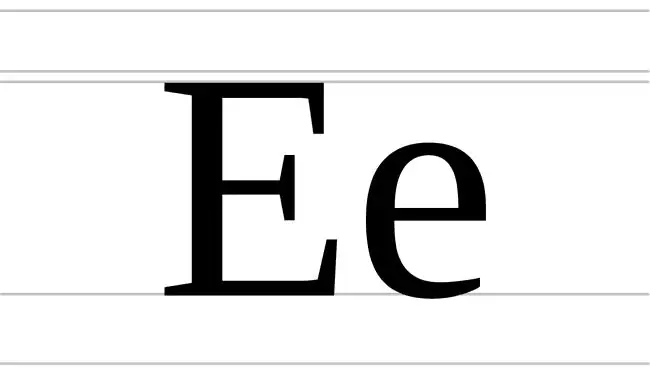
Esimerkkikäyttö
Jos solu A1 sisälsi tekstin Success, niin kaava
=YLÄ(A1)
palauttaa MENESTYS.
Samoin seuraava kaava
=ALEMPI("Kissani on mahtava")
palauttaa kissani on mahtava.
Jos tarvitset päivitystä kaavojen syöttämiseen manuaalisesti, tutustu vaiheittaiseen kaavojen oppaaseemme. Olemme myös laatineet opetusohjelman Excel-funktioiden käyttötavoista ja esimerkkejä.
Käytä VBA:ta tekstin kirjainkoon vaihtamiseen
Kaavojen käyttäminen erittäin suurille laskentataulukoille tai usein päivitetyille tiedoille on vähemmän tehokasta kuin Visual Basic for Applications -makron käyttäminen. Vaikka VBA on enemmän edistynyt ohjelmointitekniikka, Microsoft julkaisi aloittelijaystävällisen johdannon VBA for Exceliin, jonka avulla pääset alkuun.






